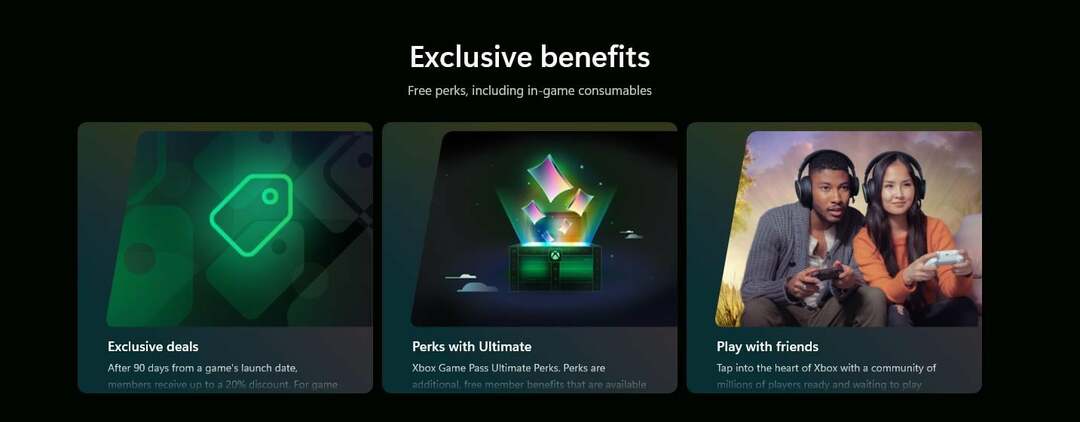Norėdami išspręsti problemą, galite paleisti „Windows“ naujinimo trikčių šalinimo įrankį
- „Windows 11“ naujinimo klaida 0x80888002 neleidžia vartotojams įdiegti naujų naujinimų.
- Galite tai ištaisyti paleisdami keletą siūlomų komandų, kad pakeistumėte „Windows“ naujinimo komponentus.
- Be to, įsitikinkite, kad jūsų kompiuteryje veikia „Windows“ naujinimo paslauga.

XĮDIEGTI PASPUSTELĖT ATSISIUNČIŲ FAILĄ
„Windows“ naujinimo gedimai gali erzinti! Naudodami Fortect atsikratysite klaidų, atsirandančių dėl trūkstamų arba sugadintų failų po atnaujinimo. Priemonė palaiko originalių „Windows“ sistemos failų versijų saugyklą ir naudoja atvirkštinį algoritmą, kad pakeistų pažeistas į gerąsias.
- Atsisiųskite „Fortect“ ir įdiekite savo kompiuteryje.
- Pradėkite įrankio nuskaitymo procesą ieškoti sugadintų failų, kurie yra problemų šaltinis.
- Dešiniuoju pelės mygtuku spustelėkite Pradėti remontą Norėdami išspręsti kompiuterio saugos ir našumo problemas.
- Fortect atsisiuntė 0 skaitytojų šį mėnesį.
Bandydami atnaujinti „Windows 11“ kompiuterį, vartotojai susiduria su problema. Jie aptikome klaidą 0x80888002 kuri neleidžia jiems kompiuteryje įdiegti naujausio naujinimo. Kai kurie vartotojai susiduria su šia problema, kai bando atsisiųsti funkcijos naujinį.
Jei jūs taip pat patiriate arba susiduriate su ta pačia klaida 0x80888002, šis vadovas skirtas jums. Čia mes pateiksime jums daugybę sprendimų, kurie padės išspręsti problemą „Windows“ naujinimo problema. Įeikime tiesiai į tai.
Kas sukelia „Windows“ naujinimo klaidą 0x80888002?
Ištyrę internetą, radome keletą bendrų priežasčių, kodėl susidursite su „Windows“ naujinimo klaida 0x80888002.
- Sistemos failai sugadinti: sugadinti arba trūkstami sistemos failai jūsų kompiuteryje suaktyvins klaidos kodą 0x80888002.
- „Windows“ naujinimo komponentai turi problemų: Jei Windows naujinimo komponentai yra problemiški arba sugadinti, susidursite su šia problema.
- „Windows“ naujinimas turi problemų: Tikėtina, kad pati „Windows“ naujinimo priemonė turi pagrindinę problemą.
- „Windows“ naujinimo paslauga neveikia: galite turėti trečiosios šalies programą arba jūs netyčia išjungė „Windows“ naujinimo paslaugą.
Kaip ištaisyti „Windows“ naujinimo klaidą 0x80888002?
- Kas sukelia „Windows“ naujinimo klaidą 0x80888002?
- Kaip ištaisyti „Windows“ naujinimo klaidą 0x80888002?
- 1. Vykdykite keletą komandų
- 2. Apeiti diegimo patikrinimą
- 3. Paleiskite „Windows Update“ trikčių šalinimo įrankį
- 4. Iš naujo nustatykite „Windows Update“ komponentus
- 5. Įsitikinkite, kad veikia „Windows Update“ paslauga
1. Vykdykite keletą komandų
- Atidaryk Pradėti meniu paspausdami Laimėk Raktas.
- Atidaryk komandų eilutę kaip administratorių.

- Įveskite žemiau esančią komandą ir paspauskite Įeikite.
reg ištrinti „HKLM\SOFTWARE\Microsoft\Windows NT\CurrentVersion\Image File Execution Options\vdsldr.exe“ /f - Jei aukščiau pateikta komanda neveikia, galite išbandyti toliau pateiktą komandą ir paspausti Įeikite.
wmic /namespace:"\root\subscription" kelias __EventFilter kur Name="Praleisti TPM patikrą dinaminiame naujinime" ištrinti
Vienas vartotojas pasiūlė šį sprendimą oficialiame „Microsoft“ forume ir keliems vartotojams jis padėjo ištaisyti „Windows“ naujinimo klaidą 0x80888002. Taip pat galite pabandyti paleisti bet kurią iš aukščiau pateiktų dviejų komandų ir patikrinti, ar tai išsprendžia problemą, ar ne.
2. Apeiti diegimo patikrinimą
- Aplankykite GitHub svetainė.
- Atsisiųskite MediaCreationTool.bat.

- Ištraukite turinį šio .bat failo.
- Atviras MediaCreationTool.bat-main.
- Dukart spustelėkite MediaCreationTool.bat-main.
- Pasirinkite aplinkkelis11.
- Dešiniuoju pelės mygtuku spustelėkite Skip_TPM_Check_on_Dynamic_Update.cmd ir bėgti tai kaip administratorius.

- Vykdykite ekrane pateikiamus nurodymus, kad užbaigtumėte procesą.
- Įdiekite Windows "naujinimo.
- Paleiskite Skip_TPM_Check_on_Dynamic_Update.cmd komandą įdiegę naujinimą.
Šį sprendimą taip pat pasiūlė vienas vartotojas ir jis padėjo keliems vartotojams išspręsti „Windows“ naujinimo klaidos 0x80888002 problemą.
- „Adobe After Effects“ veikia lėtai? 5 būdai, kaip pagreitinti
- rtf64x64.sys: Kaip ištaisyti šią mėlynojo mirties ekrano klaidą
3. Paleiskite „Windows Update“ trikčių šalinimo įrankį
- Paspauskite Laimėk + aš klavišus, kad atidarytumėte Nustatymai Meniu.
- Spustelėkite Trikčių šalinimas.

- Pasirinkite Kiti trikčių šalinimo įrankiai.

- Spustelėkite ant Bėk šalia Windows "naujinimo.

- Sekti ekrane pateikiamus raginimus norėdami pradėti trikčių šalinimą.
- Taikyti reklamuojami pataisymai.
- Perkrauti savo kompiuterį.
- Bandyti atsisiunčiant „Windows Update“. ir pažiūrėkite, ar tai išsprendžia problemą, ar ne.
„Windows Update“ trikčių šalinimo įrankis gali padėti išspręsti kelias kompiuterio problemas, susijusias su „Windows“ naujinimais. Galite pabandyti jį paleisti ir pamatyti, ar tai pašalina klaidą 0x80888002.
4. Iš naujo nustatykite „Windows Update“ komponentus
- Atidaryk Pradėti meniu paspausdami Laimėk Raktas.
- Paleiskite komandų eilutę kaip administratorių.
- Įveskite žemiau esančias komandas ir paspauskite Įeikite po kiekvieno.
net stop bitsnet stop wuauservnet stop appidsvcnet stop cryptsvcDel “%ALLUSERSPROFILE%\Application Data\Microsoft\Network\Downloader*.*”rmdir %systemroot%\SoftwareDistribution /S /Qrmdir %systemroot%\system32\catroot2 /S /Qexe /s atl.dllexe /s urlmon.dllexe /s mshtml.dllnetsh winsock resetnetsh winsock reset proxynet start bitsnet start wuauservnet start appidsvcnet start cryptsvc - Perkrauti savo kompiuterį.
Eksperto patarimas:
REMIAMAS
Kai kurias kompiuterio problemas sunku išspręsti, ypač kai kalbama apie trūkstamus arba sugadintus sistemos failus ir „Windows“ saugyklas.
Būtinai naudokite tam skirtą įrankį, pvz Fortect, kuri nuskaitys ir pakeis jūsų sugadintus failus naujomis versijomis iš savo saugyklos.
„Windows“ naujinimo komponentų nustatymas iš naujo keliems vartotojams padėjo išspręsti „Windows“ naujinimo klaidą 0x80888002.
5. Įsitikinkite, kad veikia „Windows Update“ paslauga
- Atidaryk Bėk dialogą paspausdami Laimėk + R raktai.
- Tipas paslaugos.msc ir paspauskite Įeikite.

- Raskite Windows naujinimo paslauga.

- Dukart spustelėkite norėdami atviras tai.
- Paspauskite Pradėti mygtuką apačioje Paslaugos būsena jį paleisti.

Jei jūsų kompiuteryje neveikia Windows naujinimo paslauga, turėtumėte ją paleisti ir patikrinti, ar tai išsprendžia problemą. Taip pat galite pabandyti jį sustabdyti ir vėl paleisti, šiek tiek palaukę, kol problema bus išspręsta.
Tai yra mūsų šiame vadove. Jei gaunate Windows atnaujinimo klaidos kodas 0x80240004, tuomet galite peržiūrėti mūsų vadove nurodytus sprendimus.
Keletas vartotojų pranešė, kad po to diegiant naują naujinimą, jų kompiuteriai veikia lėtai. Taip gali būti dėl įvairių priežasčių, kurios paaiškinamos kartu su sprendimais mūsų vadove.
Susitikusiems vartotojams „Windows“ naujinimo klaida 0x800f0845, turime 4 veiksmingus būdus, kurie padės priverstinai atnaujinti.
Taip pat galite peržiūrėti mūsų vadovą, kuris padės ištaisykite naujinimo klaidą 0x80072eff gana lengvai savo kompiuteryje.
Praneškite mums toliau pateiktuose komentaruose, kuris iš aukščiau pateiktų sprendimų padėjo ištaisyti „Windows“ naujinimo klaidą 0x80888002.
Vis dar kyla problemų?
REMIAMAS
Jei pirmiau pateikti pasiūlymai neišsprendė problemos, jūsų kompiuteryje gali kilti rimtesnių Windows problemų. Siūlome pasirinkti „viskas viename“ sprendimą, pvz Fortect efektyviai išspręsti problemas. Įdiegę tiesiog spustelėkite Peržiūrėti ir taisyti mygtuką ir tada paspauskite Pradėti remontą.